国旅手游网提供好玩的手机游戏和手机必备软件下载,每天推荐精品安卓手游和最新应用软件app,并整理了热门游戏攻略、软件教程、资讯等内容。欢迎收藏
网友随风提问:u盘装机设置方法图解
有些伙伴可能需要通过U盘来装机,可以却不知道该怎么去进行设置,为了去让大家明白熟悉这个操作,我们为大家带来了具体的设置方法,来一起看看怎么设置的并完成系统的安装吧。
1、首先开机系统,需要按下快捷键:del、Esc、F1、F2、F9、F10、F11、F12。(根据不同机型来进行选择),一般来说按下del就可以了。
2、之后会出现bios的设置界面,此时各个界面都是不同的,但是大同小异操作还都是差不多的。
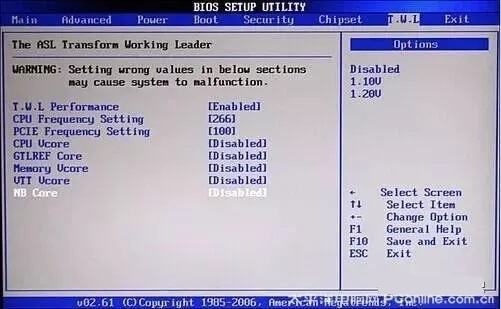
3、此时可以通过键盘的←→箭头来进行操作。
4、首先在bios选择主菜单中的“boot”。
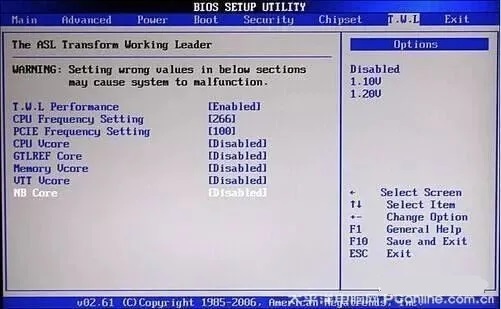
5、之后在选择子菜单中的“boot device priority”。
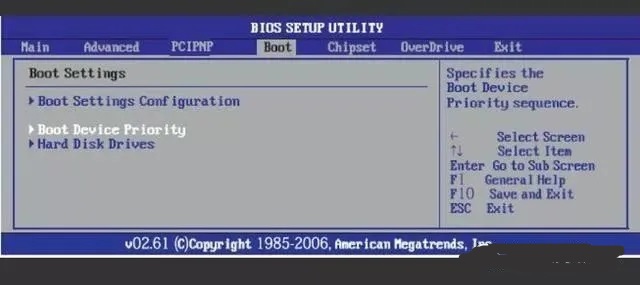
6、确认之后可以出现驱动器启动顺序,此时按下左右或者+-号可以切换启动顺序。
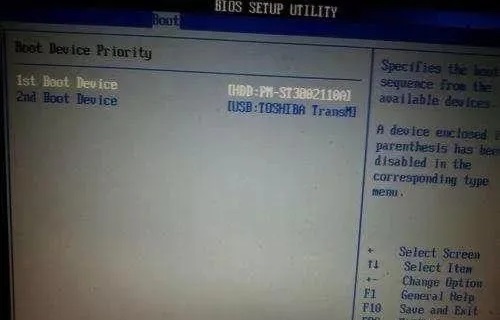
7、启动顺序设置好了之后,可以按下键盘的f10进行确认保存,随后即可重启。
关于《U盘装机设置方法》相关问题的解答安忆小编就为大家介绍到这里了。如需了解其他软件使用问题,请持续关注国旅手游网软件教程栏目。
版权声明:本文内容由互联网用户自发贡献,该文观点仅代表作者本人。本站仅提供信息存储空间服务,不拥有所有权,不承担相关法律责任。如果发现本站有涉嫌抄袭侵权/违法违规的内容,欢迎发送邮件至【1047436850@qq.com】举报,并提供相关证据及涉嫌侵权链接,一经查实,本站将在14个工作日内删除涉嫌侵权内容。
本文标题:【u盘装机设置方法[u盘装机设置方法教程]】
本文链接:http://www.citshb.com/class384380.html
![天高海阔不愿放弃[歌词天高海阔]](http://img.citshb.com/uploads/article/20240923/66f175704fc0e.jpg)